你是否厌倦了每天早上到公司都要打开git 小黑框,执行git clone 地址去拉取代码,而强大的VsCode只需要点一下即可解决。
1.添加到暂存区,更改文件以后可以发现
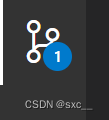
点进去上图这个标志,如果没有,右击左侧菜单栏点击源代码管理。
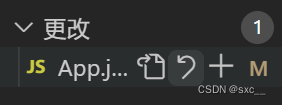
可以看到vscode自动监听到了我更新的内容,点击加号可以将文件提交到暂存区
2.添加到本地仓库
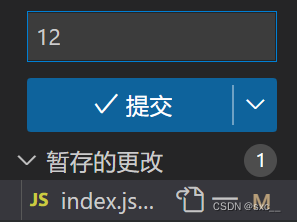
暂存的修改就是暂存区,点击提交可以将代码提交到本地仓库,提交上面的输入框就是备注信息。
3.连接远程仓库
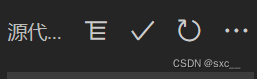
点击三个点
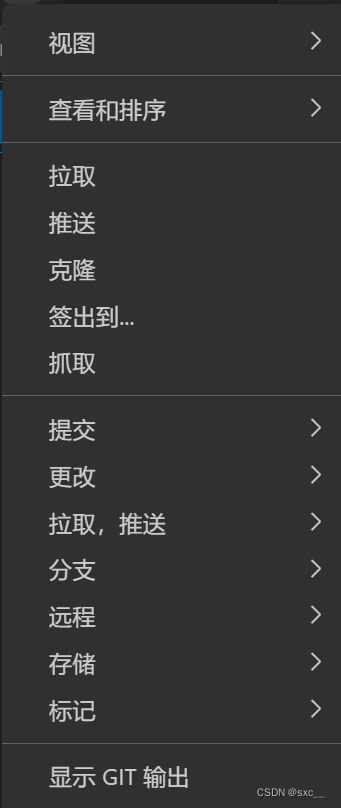
点击远程
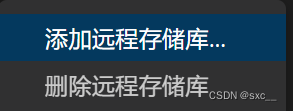
点击添加远程仓库

输入仓库http地址

输入仓库名字 ,连接完成注意如果出现警告就是你没有拉取远程仓库的代码,就直接写了,找个地方先拉取远程代码,再进行提交修改。
4.提交代码
熟悉的三个点,点击拉取,推送,再点击推送到,会出现。

点击 origin完成推送。
5.之后每天拉取代码只需点击左下角的 即可。
即可。
6.创建分支 三个点,分支,添加分支,输入分支名字

点击左下角上图标志会出现

 此标志代表是本地分支,
此标志代表是本地分支, 代表是远程分支。可以看到我创建了一个test分支,默认来说本地有,但是远程不会有,因为没进行提交的情况来说,创建分支以后我提交了吗,没有,远程也不会有。我的有是我提交到远程了。
代表是远程分支。可以看到我创建了一个test分支,默认来说本地有,但是远程不会有,因为没进行提交的情况来说,创建分支以后我提交了吗,没有,远程也不会有。我的有是我提交到远程了。
7.切换分支

点击哪一个就会切换到哪一个分支。
8.合并分支
三个点,分支,合并分支,会出来悬浮框问你合并哪一个分支进行选择即可。
版权归原作者 sxc06 所有, 如有侵权,请联系我们删除。